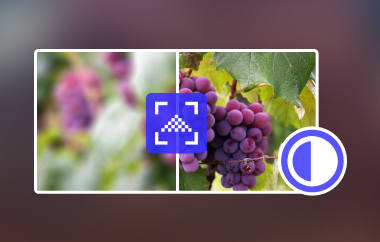Bei der Bildkonvertierung ist es üblich, JPEG in JPG konvertieren für verschiedene Software und Systeme. Dieser Beitrag erklärt, warum eine solche Umstellung notwendig ist, und bietet einfache Möglichkeiten zur Konvertierung von JPEG in JPG auf Betriebssystemen wie Windows und Mac sowie auf mobilen Plattformen wie iOS und Android.
- Teil 1. Ist es notwendig, JPEG in JPG zu konvertieren?
- Teil 2. Fälle, in denen Sie JPEG in JPG konvertieren müssen
- Teil 3. 3 einfache Möglichkeiten zum Konvertieren von JPEG in JPG unter Windows/Mac/Linux
- Teil 4. 2 Möglichkeiten zum Konvertieren von JPEG in JPG auf iPhone/Android
- Teil 5. Häufig gestellte Fragen zur Konvertierung von JPEG in JPG
Teil 1. Ist es notwendig, JPEG in JPG zu konvertieren?
In vielen Situationen ist es nicht erforderlich, eine JPEG-Datei in eine JPG-Datei zu konvertieren, in manchen Fällen ist es jedoch unerlässlich. Beispielsweise wurden in der früheren Software und den Systemen, die während der frühen Windows-Ära erworben wurden, nur die drei Zeichen .jpg erkannt. Darüber hinaus kann es erforderlich sein, Dateien zu konvertieren, um mögliche Komplikationen bei der Erkennung und Verarbeitung zu vermeiden, die beispielsweise aufgrund strenger Anforderungen an Erweiterungen in einigen Webdiensten auftreten können.
Teil 2. Fälle, in denen Sie JPEG in JPG konvertieren müssen
Das JPEG-Format sollte, wie bereits erwähnt, in einigen Fällen in JPG konvertiert werden:
1. Ältere Software: Ältere Software erkennt nur die dreistellige Erweiterung .jpg.
2. Betriebssysteme: Frühere Versionen von Windows erforderten Erweiterungen mit drei Buchstaben. Verwenden Sie daher .jpg.
3. Webanwendungen: Passen Sie dies an Ihre spezifische Webanwendung oder Serviceanforderungen an.
4. Kompatibilitätsprobleme: Erinnern Sie sich an den Fall, dass Dateien auf anderen Systemen überprüft werden konnten, die möglicherweise nichts anderes als JPG-Dateien unterstützen?
Teil 3. 3 einfache Möglichkeiten zum Konvertieren von JPEG in JPG unter Windows/Mac/Linux
Methode 1: Verwenden Sie AVAide Image Converter (beste Wahl)
Erinnere dich daran AVAide-Bildkonverter kann bei dieser Aufgabe helfen, wenn JPEG-Dateien in das JPG-Format konvertiert werden. Der Hauptvorteil von AVAide ist seine Fähigkeit, bis zu 100 verschiedene Bildformate zu unterstützen. Es hat auch eine Schnittstelle, die keine Software erfordert, was es sehr attraktiv macht. Bei dieser Plattform geht es um Komfort und Sicherheit für den Benutzer. Es ist mit Browsern kompatibel, kostenlos und jeder, der ein beliebiges Betriebssystem verwendet, wird es sicher und einfach zu verwenden finden.
Hauptmerkmale:
• Kostenlos: Für die Nutzung des Dienstes fallen keine Gebühren an.
• Gesichert: Gewährleistet Dateisicherheit und Datenschutz.
• Sofortige Konvertierung: Einfache und schnelle Konvertierung.
• Unterstützt mehrere Formate: Ändert verschiedene Bildformate in GIF, JPG oder PNG.
• Hohe Qualität: Bestimmt die Qualität eines Bildes bei der Konvertierung.
• Browserfreundlich: Funktioniert mit jedem Webbrowser auf allen Betriebssystemen.
Verfahren:
Schritt 1Rufen Sie zunächst die offizielle Website von AVAide Image Converter in Ihrem Webbrowser auf. Wählen Sie dann JPG aus den Ausgabeformatoptionen.

Schritt 2Ziehen Sie anschließend Ihre JPEG-Bilder auf die Oberfläche oder klicken Sie auf Wähle Dateien Schaltfläche, um nach ihnen zu suchen.

Schritt 3Ihre Bilder werden sofort konvertiert. Klicken Sie auf Alles herunterladen Schaltfläche, um die neuen Dateien im JPG-Format zu speichern.

Methode 2: Verwenden von GIMP auf PC, Mac oder Linux
GIMP ist eine robuste Bildbearbeitungssoftware, die unter Windows, Mac oder Linux verwendet werden kann. Es unterstützt viele verschiedene Bildtypen und verfügt über zahlreiche Konvertierungstools.
Verfahren:
Schritt 1Falls Sie GIMP nicht haben, laden Sie es von der offiziellen Website herunter.
Schritt 2Öffnen Sie anschließend GIMP, indem Sie auf Datei, dann wähle Offen. Wählen Sie dann das JPEG-Bild aus, das Sie konvertieren möchten, und klicken Sie auf Offen.

Schritt 3Klicken Sie danach auf die Datei Knopf, dann Exportieren als im Dialogfeld.

Schritt 4Überprüfen Vorschau zeigen im Bildfenster. Passen Sie die Bildqualität mit einem Schieberegler an, bis sie optimal aussieht.

Schritt 5Klicken Sie abschließend auf Exportieren, um einen neuen Dateinamen und eine neue Dateierweiterung zu erhalten. .jpg, neuer Speicherort, speichern, um die Konvertierung abzuschließen.

Methode 3: Canva Online verwenden
Canva ist ein weit verbreitetes Online-Designtool, das auch ein kostenloses JPEG-zu-JPG-Konverterprogramm bietet. Es hilft Ihnen, Bilder in verschiedene Formate zu konvertieren und schnelle Bearbeitungen durchzuführen, sodass Benutzer verbessern und Größe von Bildern in Canva ändern ohne Softwareinstallation.
Verfahren:
Schritt 1Öffnen Sie Canva, indem Sie die App verwenden oder die Website in einem Browser besuchen.
Schritt 2Klicken Sie einfach auf Laden Sie Ihr Bild hoch oder ziehen Sie JPEG-Dateien per Drag & Drop in den Upload-Bereich.

Schritt 3Versuchen Sie, mit dem anfängerfreundlichen Editor von Canva schnelle Korrekturen und Retuschen an Ihrem Bild vorzunehmen.
Schritt 4Wählen Sie diese Datei aus, klicken Sie auf das Herunterladen Schaltfläche und speichern Sie es als JPG.

Teil 4. 2 Möglichkeiten zum Konvertieren von JPEG in JPG auf iPhone/Android
Methode 1: Verwenden von Online-Convert.com
Online-Convert.com ist ein webbasierter Dienst, der es Ihnen ermöglicht, JPEG direkt mit Ihrem mobilen Browser in JPG zu konvertieren, ohne Apps installieren zu müssen.
Schritt 1Öffnen Sie Safari auf dem iPhone oder Chrome auf Android.
Schritt 2Besuchen Sie Online-Convert.com, klicken Sie auf Wähle Dateien, und wählen Sie das JPEG-Bild aus der Galerie Ihres Geräts aus.

Schritt 3Stellen Sie sicher, dass das Ausgabeformat JPG ist.
Schritt 4Berühren Anfang und warten Sie, bis der Vorgang abgeschlossen ist. Wenn Sie fertig sind, klicken Sie auf die Schaltfläche „Herunterladen“, um Ihre neue JPG-Datei auf Ihrem Computer zu speichern.
Methode 2: Verwenden der Photo & Picture Resizer App
Eine mobile App namens Photo & Picture Resizer kann sowohl auf iPhones als auch auf Androids verwendet werden, um Bilder in verschiedene Formate zu konvertieren, z. B. von JPEG-Dateien in JPG. Es wird auch verwendet als Fotoretusche-App.
Für iPhone:
Schritt 1Um die App „Photo & Picture Resizer“ herunterzuladen, installieren Sie sie aus dem App Store.
Schritt 2Führen Sie die Anwendung aus, nachdem Sie den Installationsvorgang abgeschlossen haben.
Schritt 3Berühren Sie „Auswählen“ Fotos oder Galerie und wählen Sie ein JPEG-Bild aus, dessen Format Sie ändern müssen.
Schritt 4Klicken Sie auf die Optionen zur Größenänderung des Formats und wählen Sie Ausgabe als JPG.
Schritt 5Zapfhahn das Speichern Schaltfläche, um die Kopie dieser neu erstellten Datei im JPG-Format auf Ihrem Gerät zu speichern.

Für Android:
Schritt 1Laden Sie im Google Play Store „Photo & Picture Resizer“ herunter und installieren Sie es vor der Verwendung auf Ihrem Telefon oder Tablet.
Schritt 2Öffnen Sie das Programm nach der Installation.
Schritt 3Klicken Sie dann auf „Fotos oder Galerie auswählen“, um die JPEG-Bilder auszuwählen, die Sie konvertieren möchten.
Schritt 4Drücken Sie auf die Symbole, die entweder Format oder Größe ändern anzeigen, und wählen Sie dann die JPG Formatierungsoptionssymbol in der Seitenleiste.
Schritt 5Zum Schluss drücken Sie einfach die Speichern Schaltfläche. Dadurch können Sie der Galerie Ihres Mobiltelefons eine neue Datei (JPG) hinzufügen.
Teil 5. Häufig gestellte Fragen zur Konvertierung von JPEG in JPG
Warum muss ich JPEG in JPG konvertieren?
Durch die Konvertierung von JPEG in JPG wird die Kompatibilität mit älterer Software und Systemen sichergestellt, die nur dreistellige Codes verwenden.
Hat die Konvertierung von JPEG in JPG Auswirkungen auf die Bildqualität?
Keine Konvertierung zwischen JPEG und JPG führt zu einem Verlust der Bildqualität.
Kann ich mehrere JPEGs in einem einzigen Vorgang in ein JPG umwandeln?
Ja, viele Batch-Tools, wie Online-Konverter und Anwendungen, unterstützen diesen Zweck.
Gibt es kostenlose Ressourcen zum Konvertieren von JPEG in JPG?
Sicherlich bieten einige Tools wie etwa AVAide Image Converter oder Photo & Picture Resizer die Möglichkeit, Änderungen vorzunehmen, ohne dafür etwas bezahlen zu müssen.
Was ist der Unterschied zwischen JPEG und JPG?
Hinsichtlich des Bildformats gibt es zwischen JPEG und JPG keinen Unterschied; es geht lediglich um die Dateierweiterung, wobei JPG aus Kompatibilitätsgründen mit älteren Systemen und Software verwendet wird.
Abschließend, Konvertieren eines JPEG-Bilds in JPG macht es kompatibel mit veralteter Software und Hardware. Nur die Dateierweiterung unterscheidet diese. Zahlreiche Konvertierungsoptionen erleichtern die Durchführung auf mehreren Computern und erleichtern so die ordnungsgemäße Verwaltung von Bildordnern.

Sie können Ihr Foto problemlos und ohne Qualitätsverlust von einem beliebigen Bildformat in ein gängiges JPG-, PNG- oder GIF-Format konvertieren.
VERSUCH'S JETZT